Conturi
În secțiunea Conturi, veți vedea o listă cu toate conturile adăugate în ESET Password Manager. Găsiți mai jos informații despre:
Disponibilitate offline Funcționalitățile care necesită acces la internet nu sunt disponibile, iar butoanele specifice sunt inactive sau nu sunt prezentate. |
Adăugarea unui cont nou - opțiuni
1.Conectați-vă la site-ul web folosind numele de utilizator (datele de conectare) și parola. Dacă site-ul web sau datele de conectare specifice nu sunt stocate deja în baza de date, Password Manager vă va solicita să salvați credențialele introduse. Pentru ca această metodă să funcționeze, trebuie să aveți instalată și să fie activată extensia de browser adecvată.
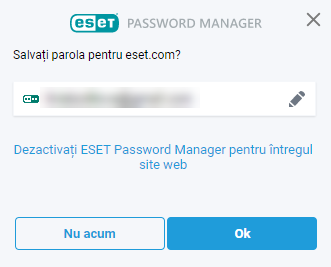
Atingeți Salvare în notificarea de captură (disponibilă în Android 8 și versiuni ulterioare) pentru a salva credențialele pe care le-ați introdus în aplicația ESET Password Manager. Rețineți: trebuie să fiți conectat la ESET Password Manager și să fi activat setarea Completare automată. |
2.Adăugați manual un cont din ESET Password Manager. Faceți clic pe Importare conturi sau pe Meniu ![]() > Conturi > Adăugare cont și completați câmpurile obligatorii. În ESET Password Manager, există o opțiune de a crea o parolă puternică folosind generatorul de parole.
> Conturi > Adăugare cont și completați câmpurile obligatorii. În ESET Password Manager, există o opțiune de a crea o parolă puternică folosind generatorul de parole.
Puteți începe cu butonul Adăugare cont sau Importare conturi atunci când nu a fost adăugat niciun cont. |
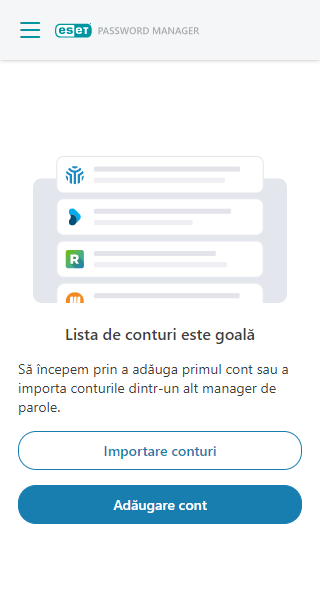
Utilizarea conturilor
Pentru a vă conecta la o anumită pagină web, faceți clic pe Meniu > Conturi și selectați contul corespunzător. ESET Password Manager vă va completa numele de utilizator și parola și vă va conecta automat (caseta Activare conectare automată trebuie să fie selectată în Setări cont mai jos).
Consultați instrucțiunile despre cum se completează automat credențialele.
Setări cont
Faceți clic pe meniul cu trei puncte ![]() de lângă cont și puteți selecta opțiunile Accesați site-ul web, Copiere nume utilizator, Copiere parolă în clipboard, Editare și Ștergere pentru contul dvs.
de lângă cont și puteți selecta opțiunile Accesați site-ul web, Copiere nume utilizator, Copiere parolă în clipboard, Editare și Ștergere pentru contul dvs.
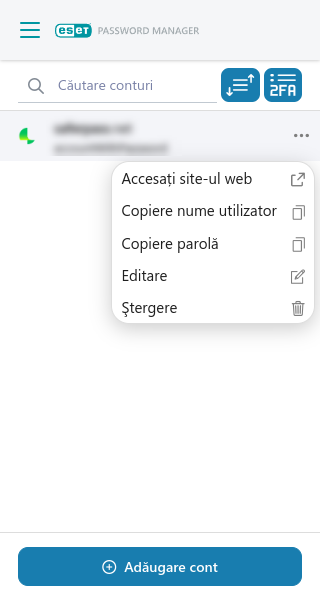
Editare cont
În fila Conturi Password Manager, faceți clic pe meniul cu trei puncte ![]() de lângă cont și faceți clic pe Editare.
de lângă cont și faceți clic pe Editare.
•Titlu
•Site web – Vizualizați adresa URL în care vor fi utilizate credențialele contului sau faceți clic pe pictograma de redirecționare pentru a accesa site-ul web.
•Conectare utilizator – Identificator unic care vă permite să vă conectați la un cont online.
•Parolă – Faceți clic pe pictograma istoric și puteți vizualiza toate parolele anterioare.
•Verificare parolă – Comparați parola cu o listă de parole utilizate în mod neautorizat.
•Generare parolă – Se generează o parolă complexă. Pentru mai multe informații, consultați Generare parolă.
•Note – Adăugați o notă la cont.
•Consultați mai întâi – Activați această funcționalitate pentru a afișa acest cont în partea de sus a listei de conturi.
•Activare conectare automată — Activați această funcționalitate pentru a vă conecta automat.
•Autentificare prin doi factori – Vă permite să salvați cheia unică de configurare pentru autentificarea prin doi factori pentru conturile stocate într-un seif pentru autentificarea prin doi factori.
Ștergeți un cont din lista de conturi
1.Deschideți Password Manager.
2.Faceți clic pe Meniu > Conturi.
3.Faceți clic pe meniul cu trei puncte ![]() de lângă contul pe care doriți să-l ștergeți și faceți clic pe Ștergere.
de lângă contul pe care doriți să-l ștergeți și faceți clic pe Ștergere.
4.Faceți clic pe Eliminare.